Funciones de Fecha en Excel – Hoy, Ahora, Año, Mes y Día
En este capítulo, vamos a aprender como utilizar las Funciones de FECHA de manera avanzada: HOY, AHORA, DÍA, MES y AÑO; veremos para qué sirven, cómo utilizarlas y algunos ejemplos de uso. ¡Recuerda practicarlos!
Función Fecha
✅La función FECHA devuelve el número de serie secuencial que representa una fecha determinada.
Sintaxis
| FECHA(año, mes, día) |
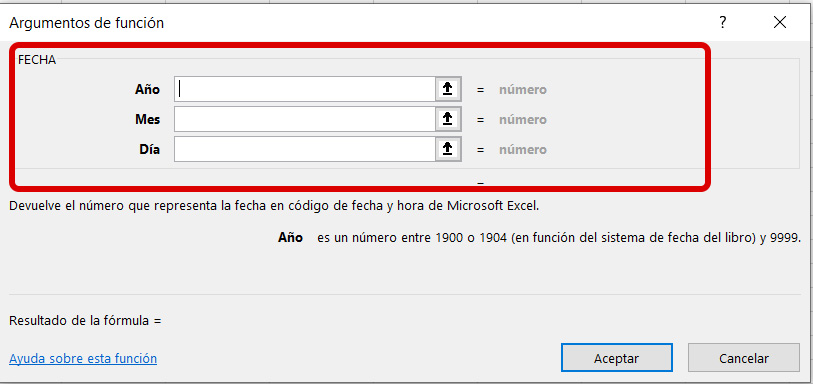
- Año (Obligatorio): Número que representa el año de la fecha.
- Mes (Obligatorio): Número que representa el mes de la fecha.
- Día (Obligatorio): Número que representa el día de la fecha.
Función HOY
✅La función HOY es útil para mostrar la fecha actual en una hoja de cálculo, independientemente de cuándo se abre el libro.
Para utilizar está función tan solo debemos introducir su nombre y los paréntesis de la función, automáticamente nos devolverá el número de serie de la fecha actual.
| =HOY() |
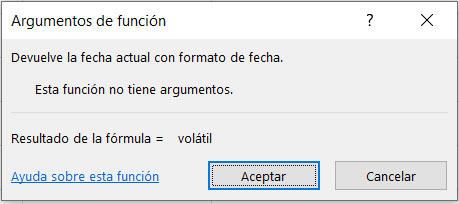
Función AHORA
✅La función AHORA en Excel devuelve la fecha y hora actuales del sistema. Esta función no tiene argumentos ya que consulta la información del computador en el momento exacto en que pulsamos la tecla Entrar.
Para poder utilizar la función AHORA en Excel es suficiente con introducir su nombre y los paréntesis de la función:
| =AHORA() |
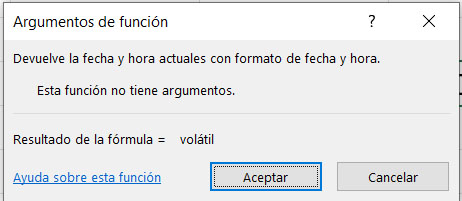
Función DIA
✅La función DIA en Excel nos devuelve el número de día de una fecha y que estará expresado como un número entero entre 1 y 31. La función DIA tiene solamente un argumento que es el número de serie de la fecha a analizar.
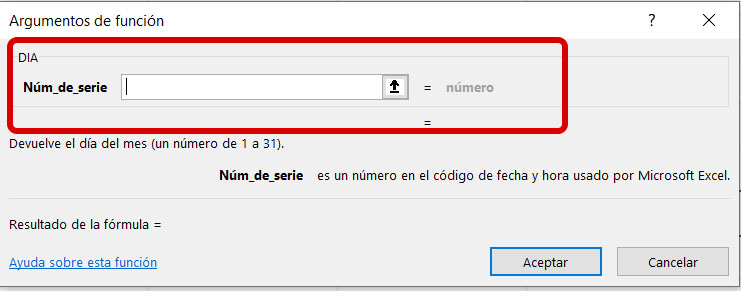
Función MES
✅La función MES en Excel nos permite obtener el número de mes de una fecha proporcionada. La función MES devolverá un número entero entre 1, que representa el mes de enero, y 12 que representa al mes de diciembre.
📌Sintaxis de la Función MES
| Núm_de_serie (obligatorio): La fecha de la cual deseamos conocer el mes. |
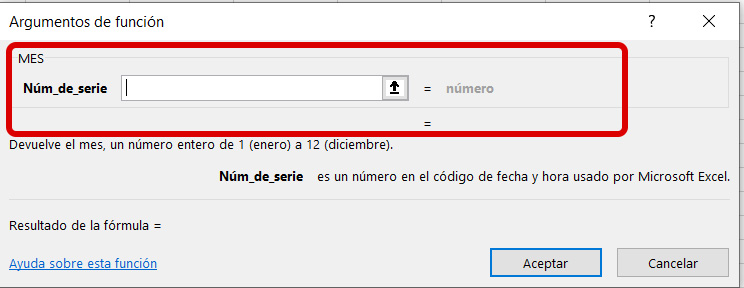
Función AÑO
✅La función AÑO en Excel devuelve el número de año de una fecha que sea especificada como argumento de la función. De esta manera, el único argumento de la función es la fecha de la que deseamos conocer el año.
📌Sintaxis de la Función AÑO
| Núm_de_serie (obligatorio): La fecha de la que será devuelto el año. |
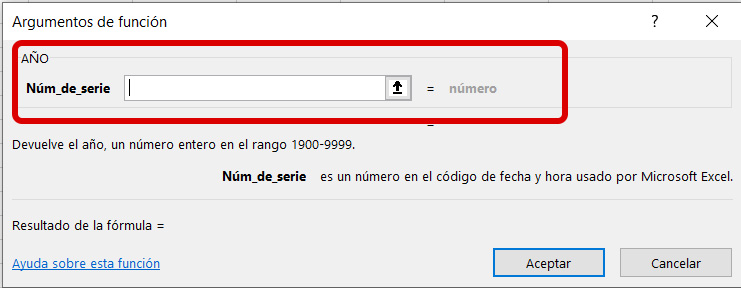
¿Cómo calcular una fecha basándonos en otra fecha?
La función FECHA la podemos utilizar también para crear una fecha que esté basada en otra fecha. Para hacer esto necesitamos aplicar las funciones básicas de DIA, MES y AÑO.
En el presente ejemplo nos interesa conocer el tercer aniversario de la creación de una Empresa. Seguiremos los siguientes pasos:
📝1º Escribiremos la Función FECHA.
📝2º Agregaremos la Función AÑO y seleccionaremos la celda A2 ya que ahí se encuentra la fecha a partir de la cual calcularemos y la sumaremos +3 (ya que deseamos conocer el tercer aniversario).
📝3ºAgregaremos la Función MES y seleccionaremos la celda A2
📝4ºAgregaremos la Función DIA y seleccionaremos la celda A2
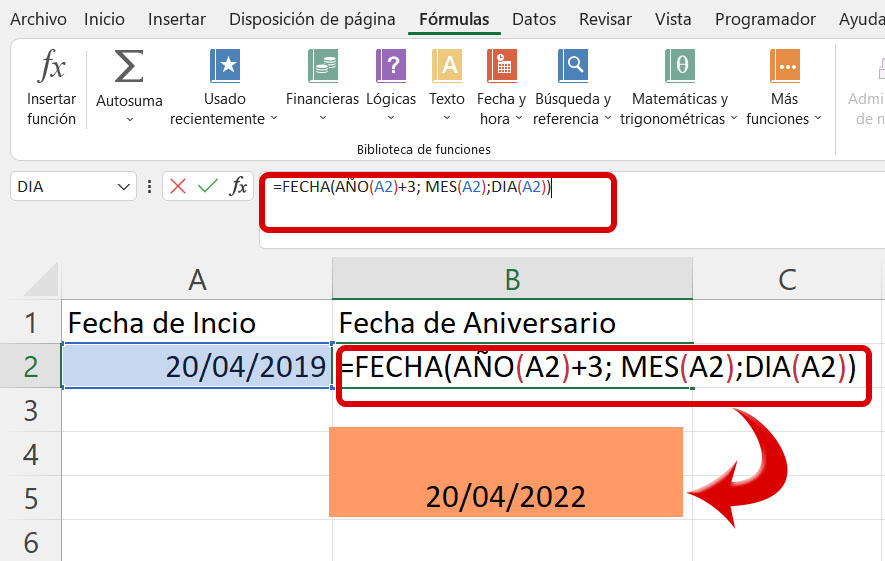
Como podemos observar obtuvimos la fecha del tercer aniversario de la creación de dicha Empresa.



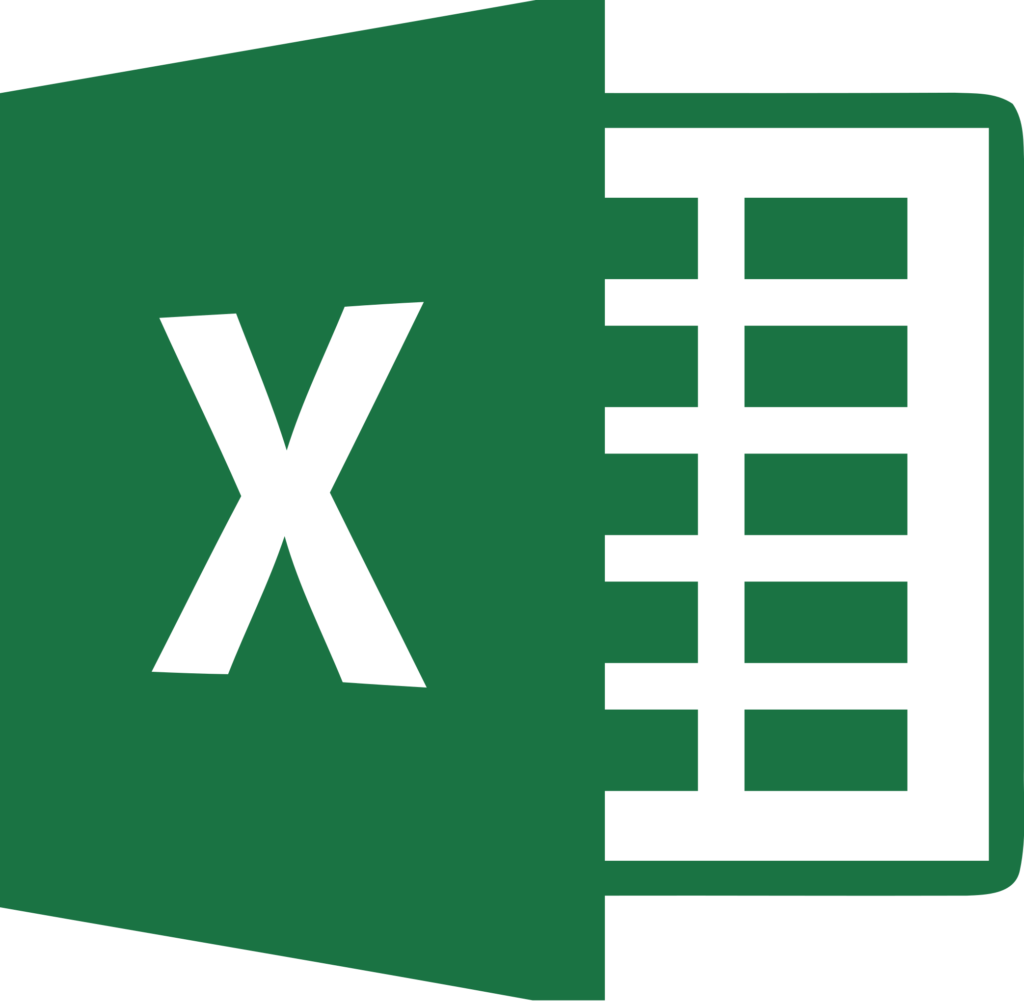

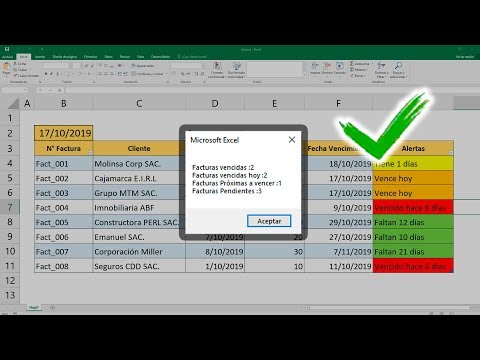

Responses